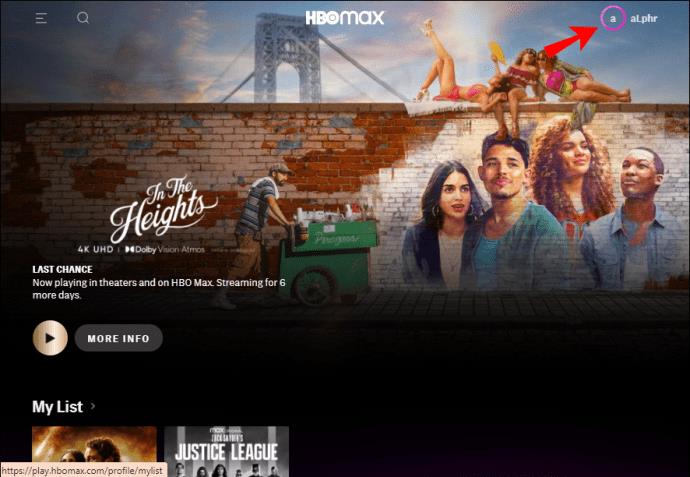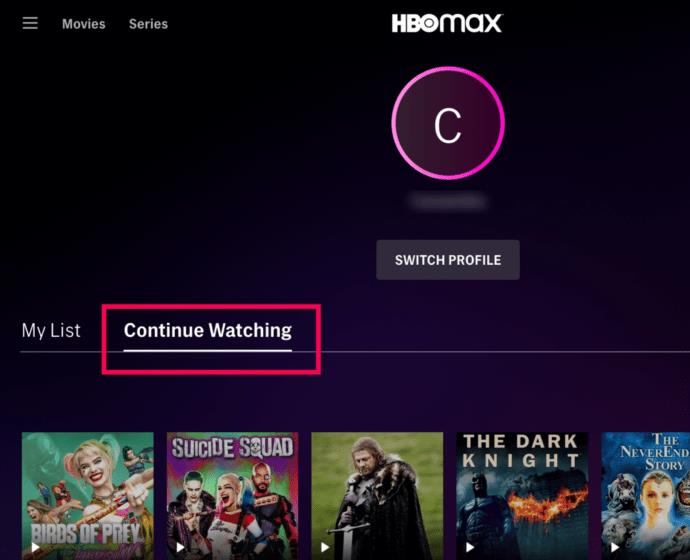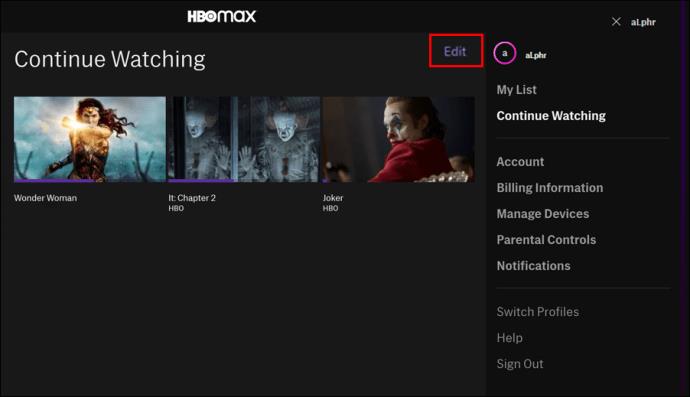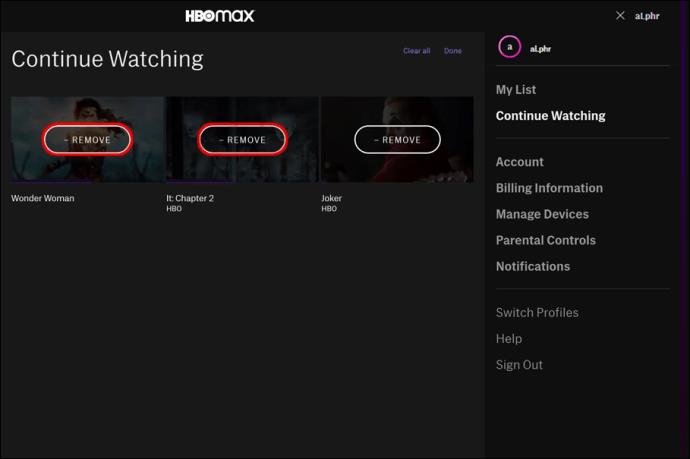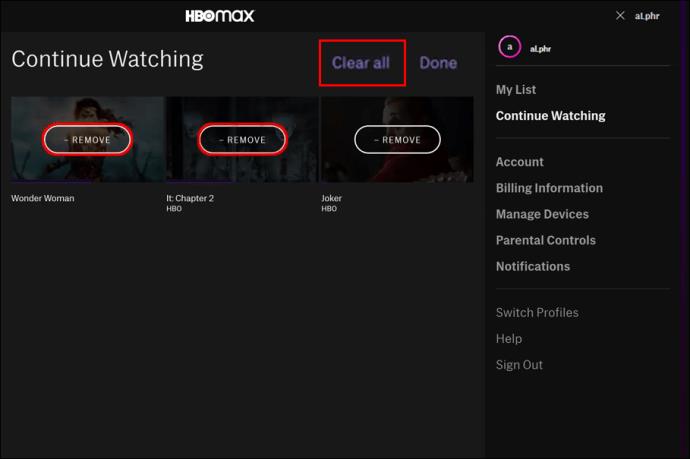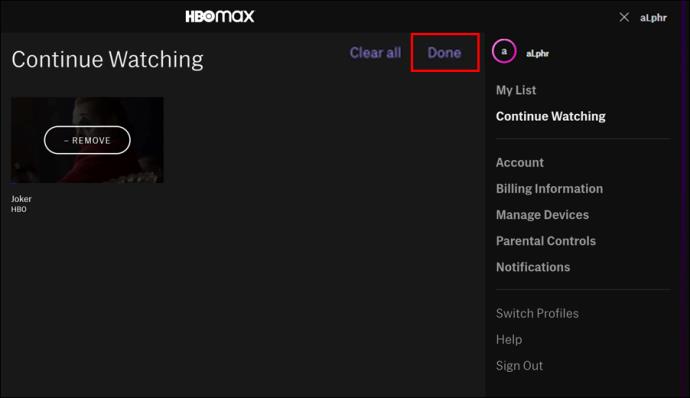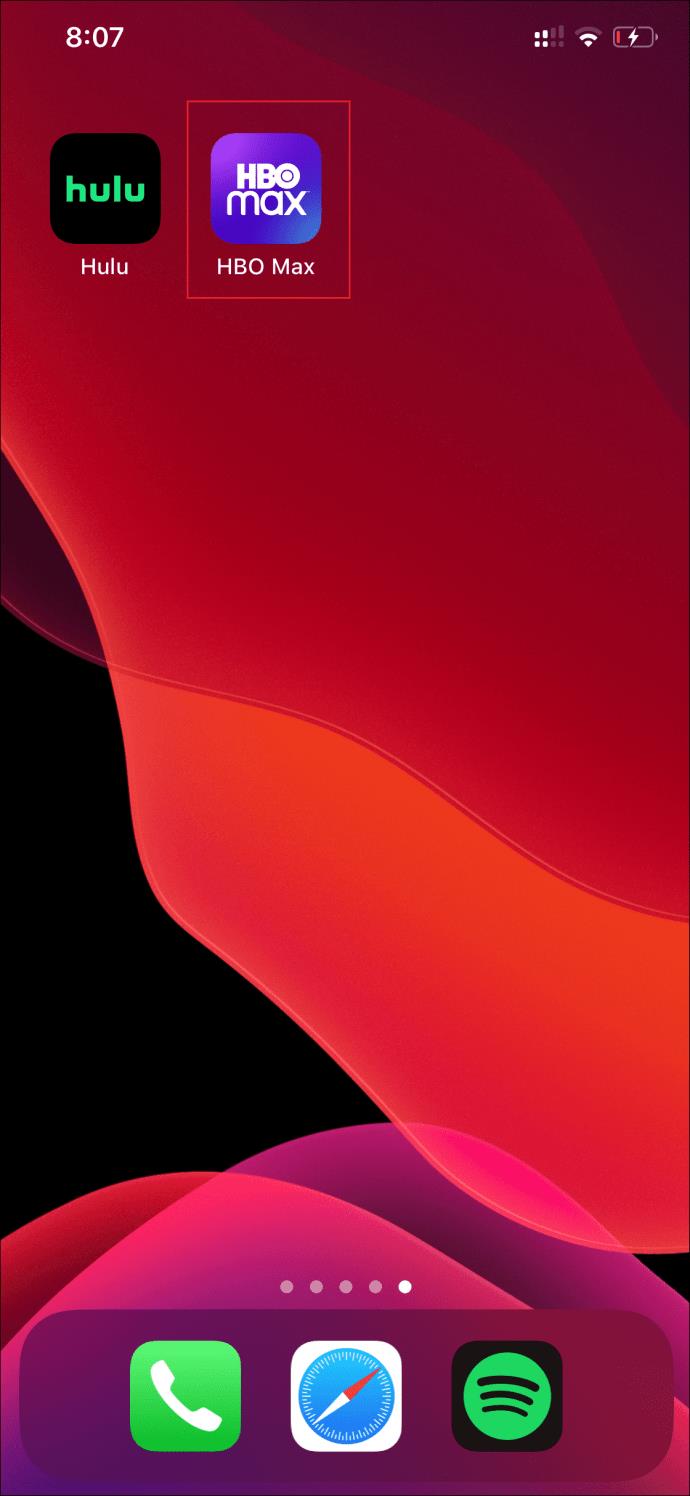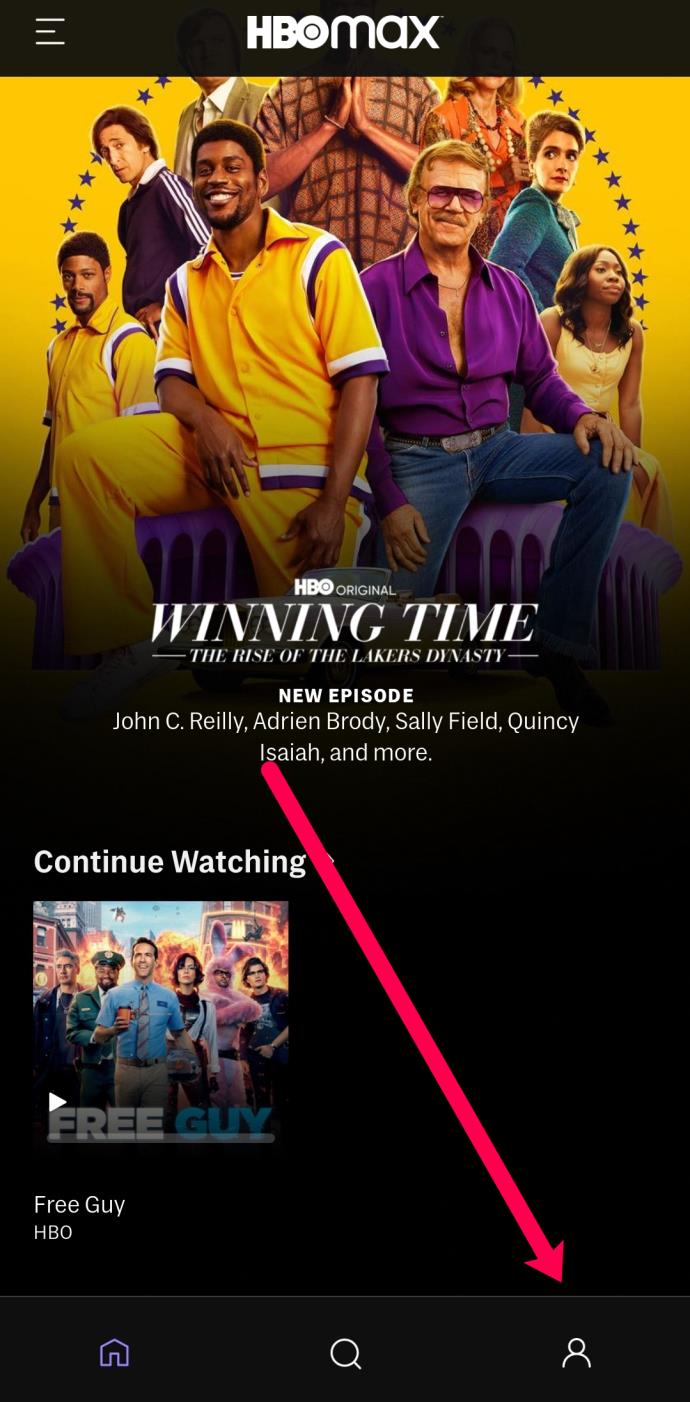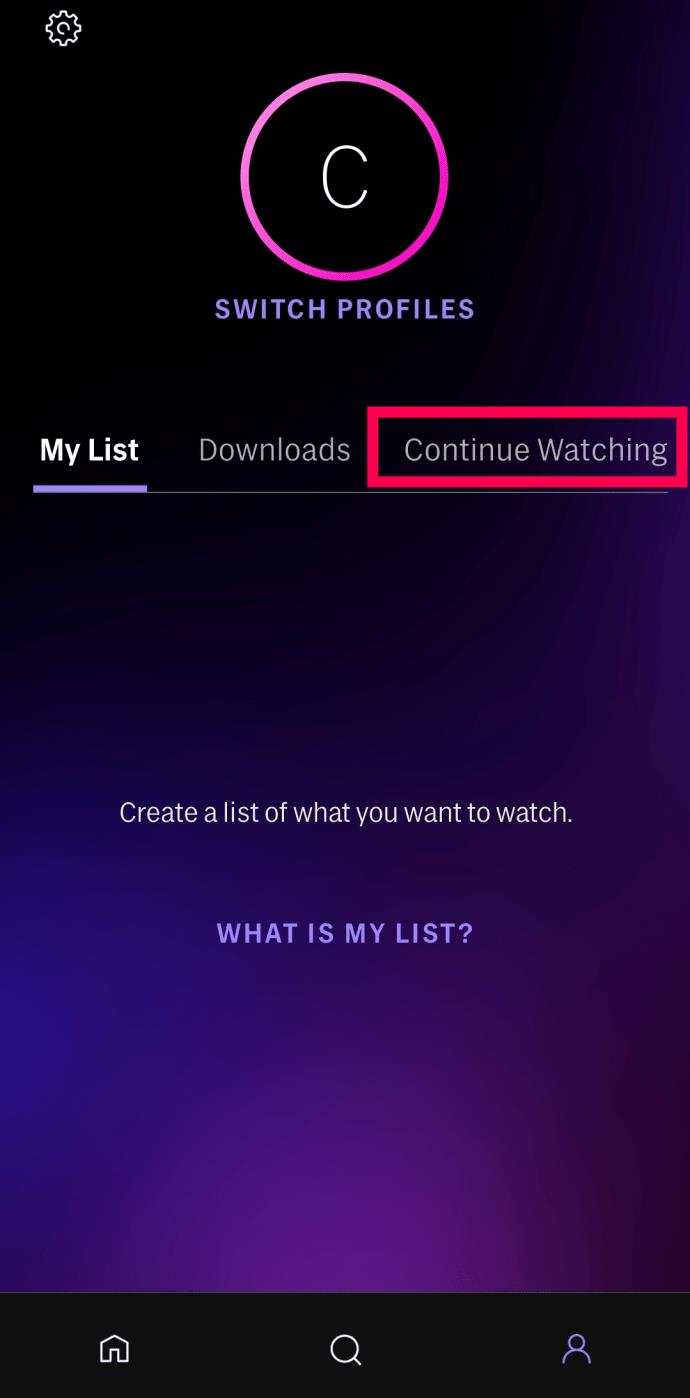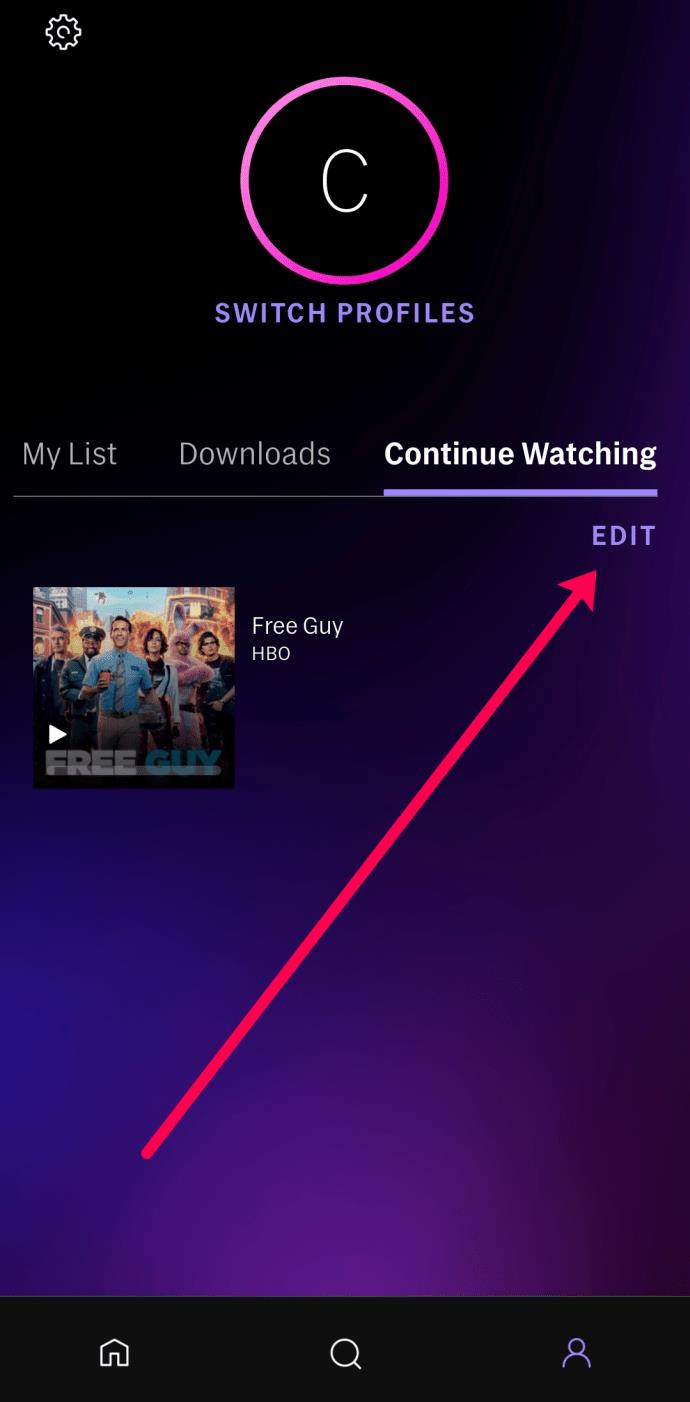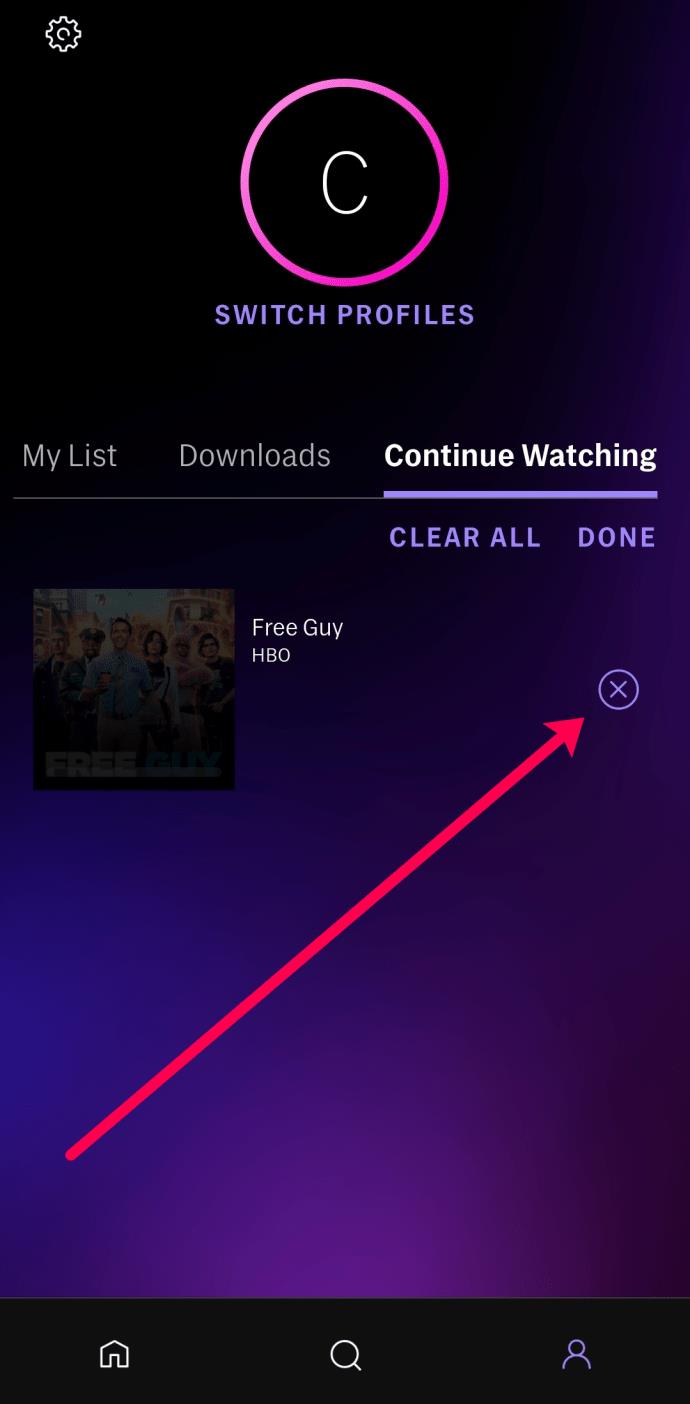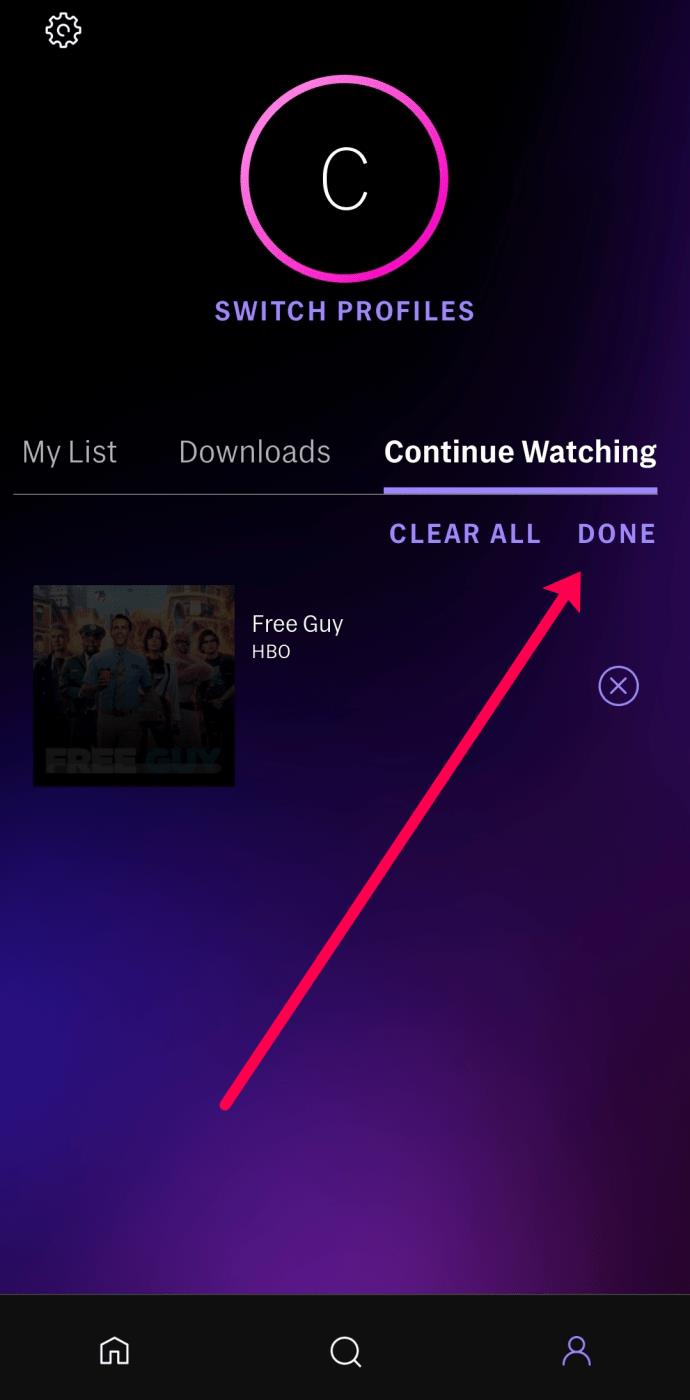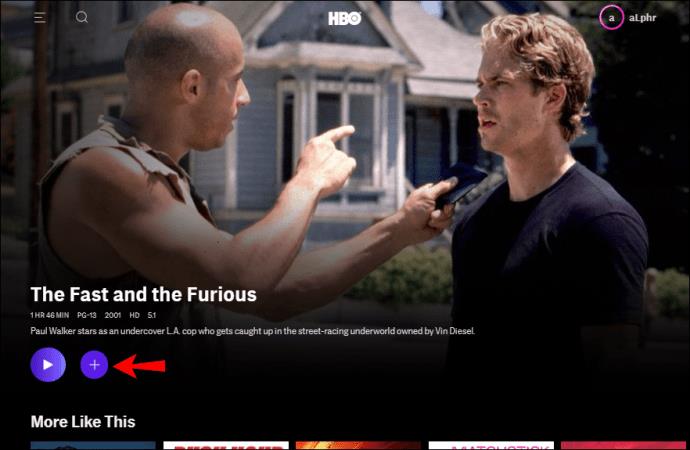Apparaatkoppelingen
HBO Max plaatst items die je onlangs hebt bekeken in de categorie Doorgaan met kijken en laat je verdergaan waar je was gebleven als je er klaar voor bent.

Soms ben je echter niet van plan om door te gaan met het kijken naar een specifieke film of show. In plaats van die titel elke keer dat u inlogt te zien, laten we u de snelste manier zien om deze permanent te verwijderen.
Hoe te verwijderen uit Doorgaan met kijken op uw Windows-, Mac- of Chromebook-pc
De handigste manier om inhoud op HBO Max te beheren, is via een webbrowser op uw computer. Windows- en Mac-computers ondersteunen het en de service werkt met elke grote browser.
Als je op deze manier naar HBO Max kijkt, laten we je zien hoe je het gedeelte Doorgaan met kijken kunt beheren. Dit is wat je doet:
- Log in op je HBO Max-account.

- Klik in de rechterbovenhoek van het scherm op het accountpictogram .
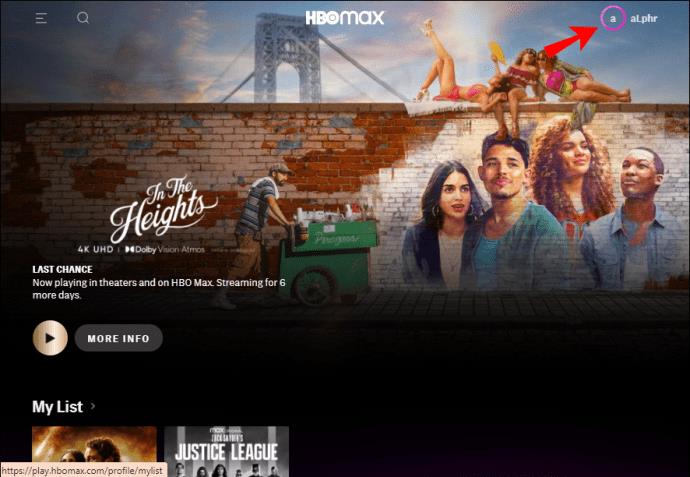
- Als er een menu verschijnt, zorg er dan voor dat u Mijn spullen selecteert .

- Klik op Doorgaan met kijken .
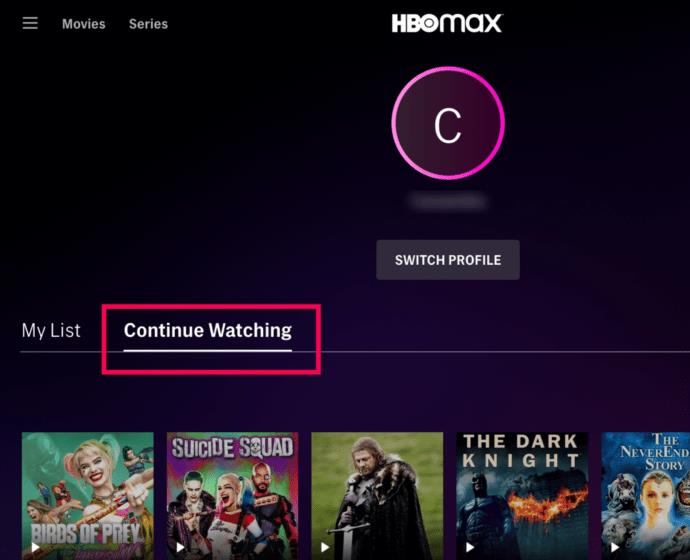
- Er verschijnt een ander menu. Klik rechtsboven op de knop Bewerken .
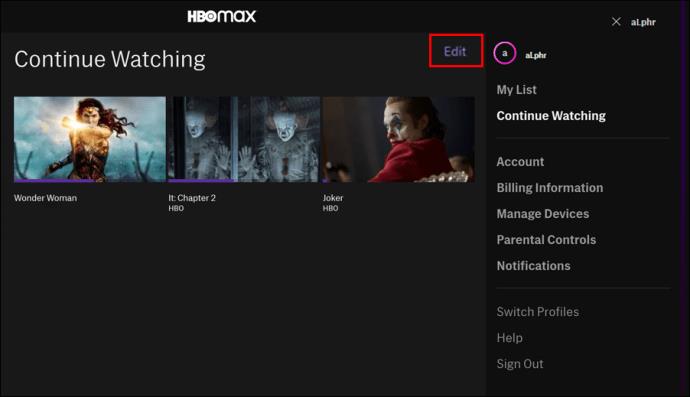
- Je ziet een volledige lijst met titels die je bent gaan kijken. Elk heeft een knop Verwijderen over de miniatuur. Klik op de titel die u wilt verwijderen. Herhaal zo vaak als nodig is.
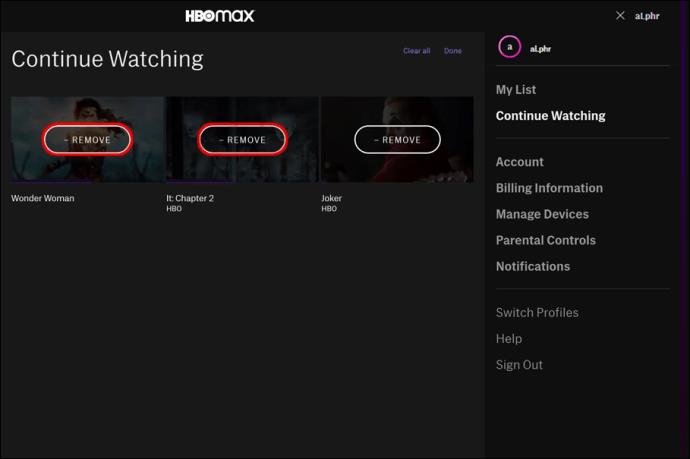
- Als u de hele lijst Doorgaan met kijken wilt wissen, selecteert u Alles wissen boven aan het scherm.
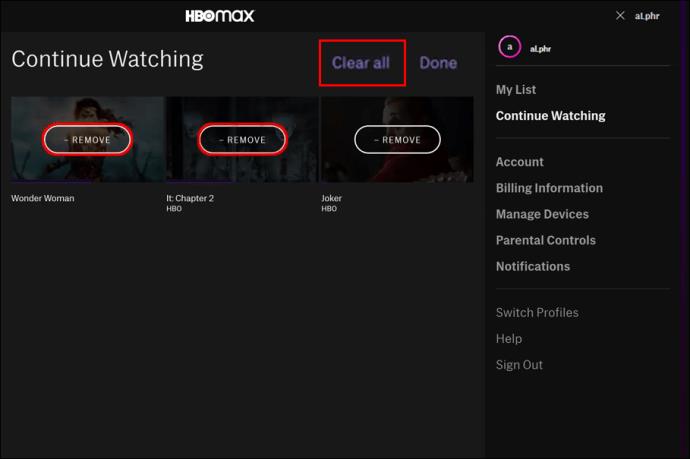
- Klik op Gereed wanneer u klaar bent met het verwijderen van items uit de lijst.
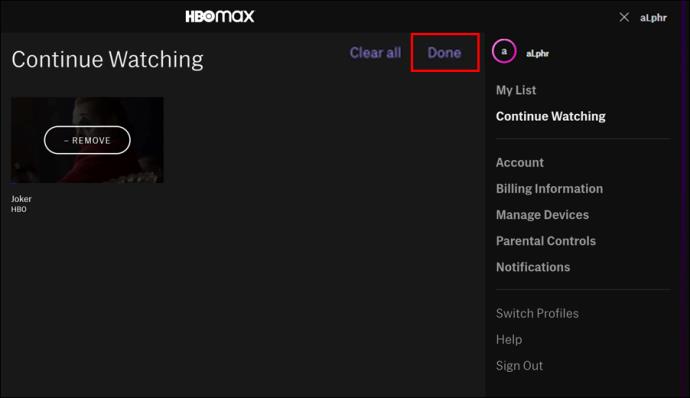
Dat is alles wat er is. Het is een eenvoudig proces waarmee u uw sectie Doorgaan met kijken kunt opschonen.
Hoe te verwijderen van Doorgaan met kijken op een iOS- of Android-apparaat
Het proces van het verwijderen van titels uit het gedeelte Doorgaan met kijken op mobiel is bijna identiek aan de stappen in de webbrowser. Er is echter een klein verschil en we zullen dit behandelen door de stappen in detail te doorlopen.
- Start uw HBO Max-app op uw mobiele apparaat.
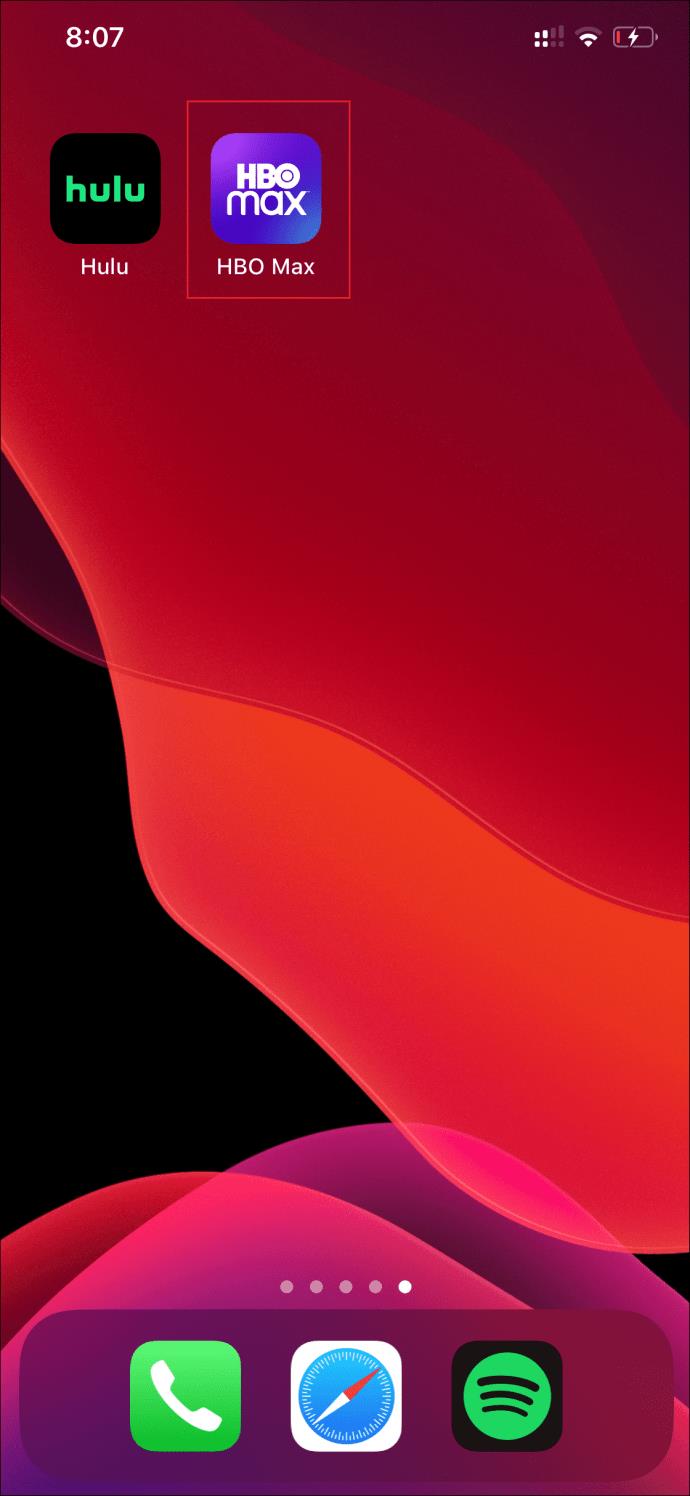
- Klik op uw profielpictogram in de rechterbenedenhoek van uw scherm.
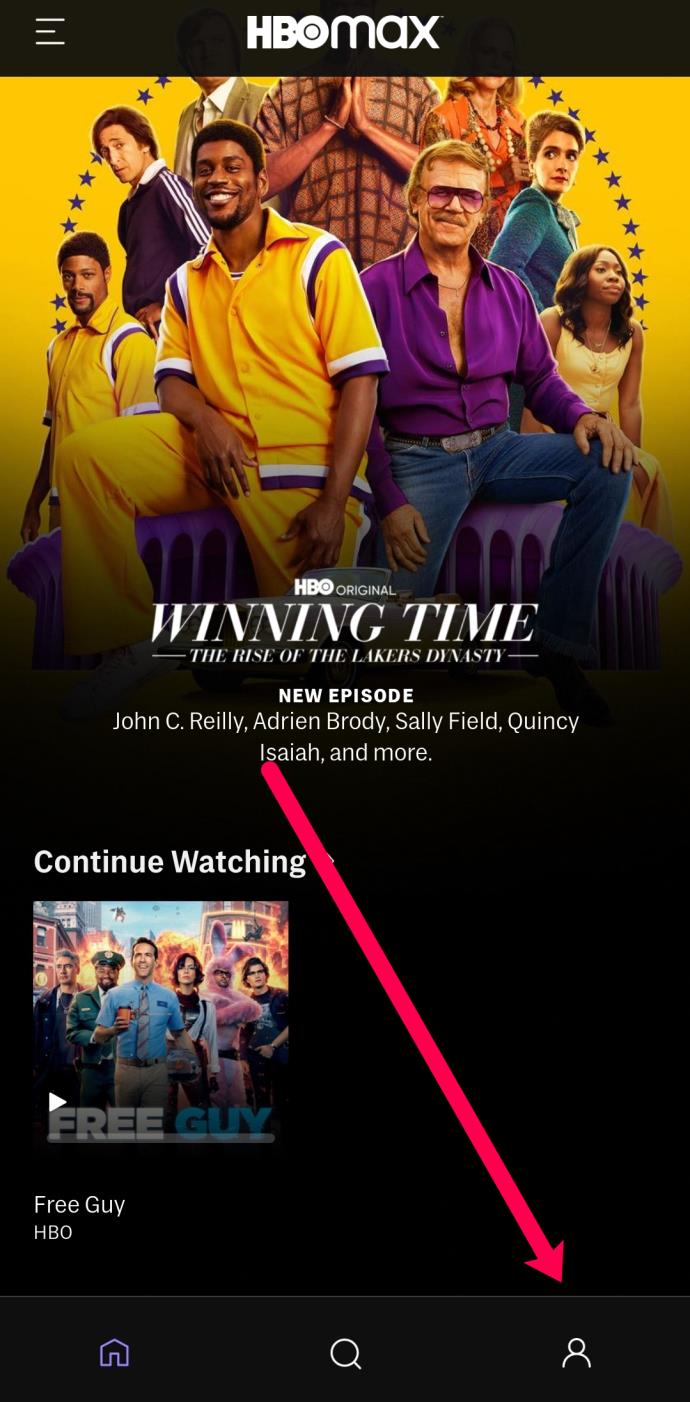
- Wanneer een menu wordt weergegeven, selecteert u de optie " Doorgaan met kijken ".
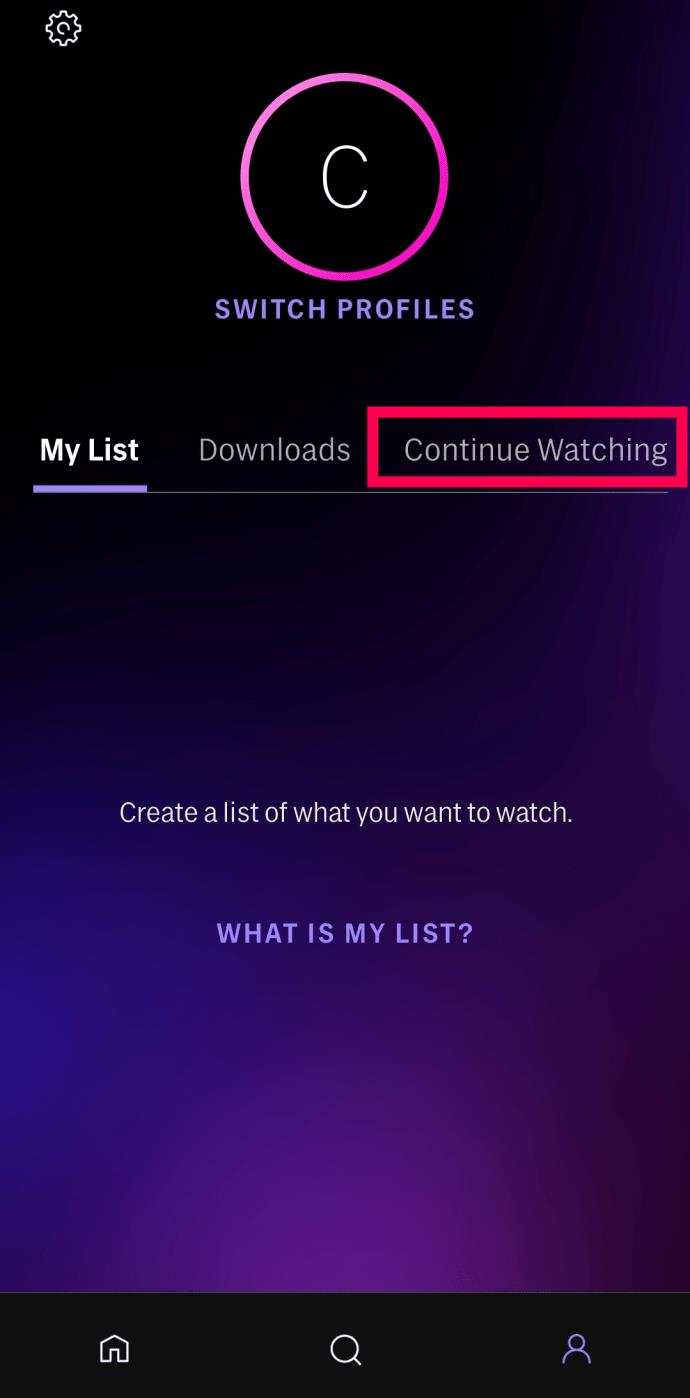
- Tik op Bewerken in de rechterbovenhoek van de lijst Doorgaan met kijken.
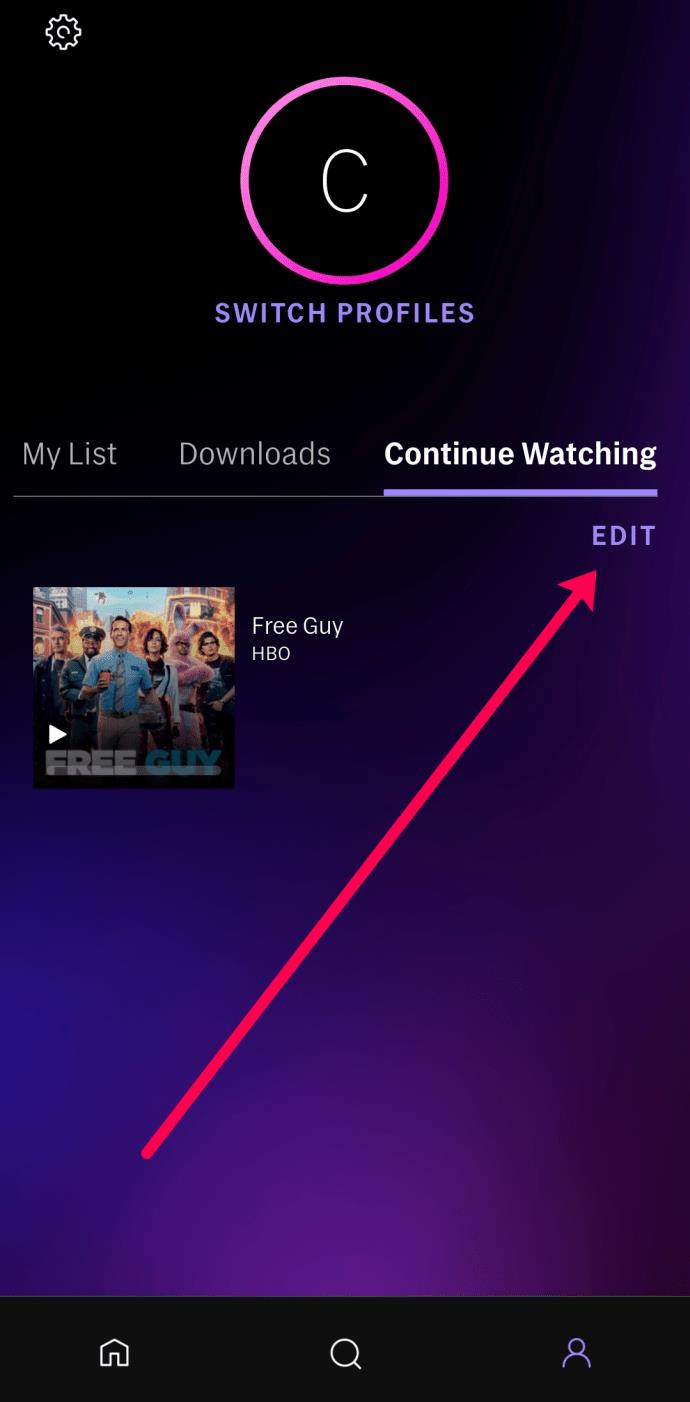
- Je ziet een lijst met alle films en programma's die je bent gaan bekijken en een klein X- pictogram ernaast.
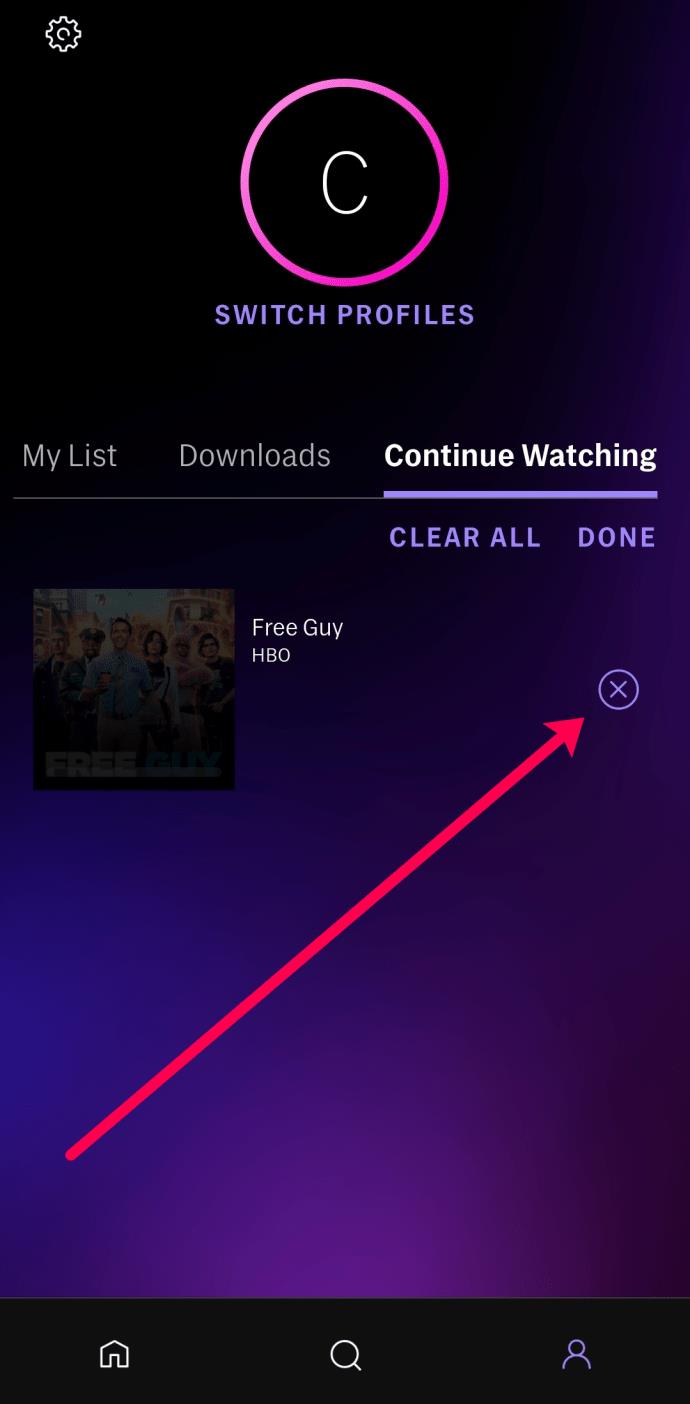
- Om te verwijderen wat je niet van plan bent te bekijken, tik je op X en vervolgens op Gereed .
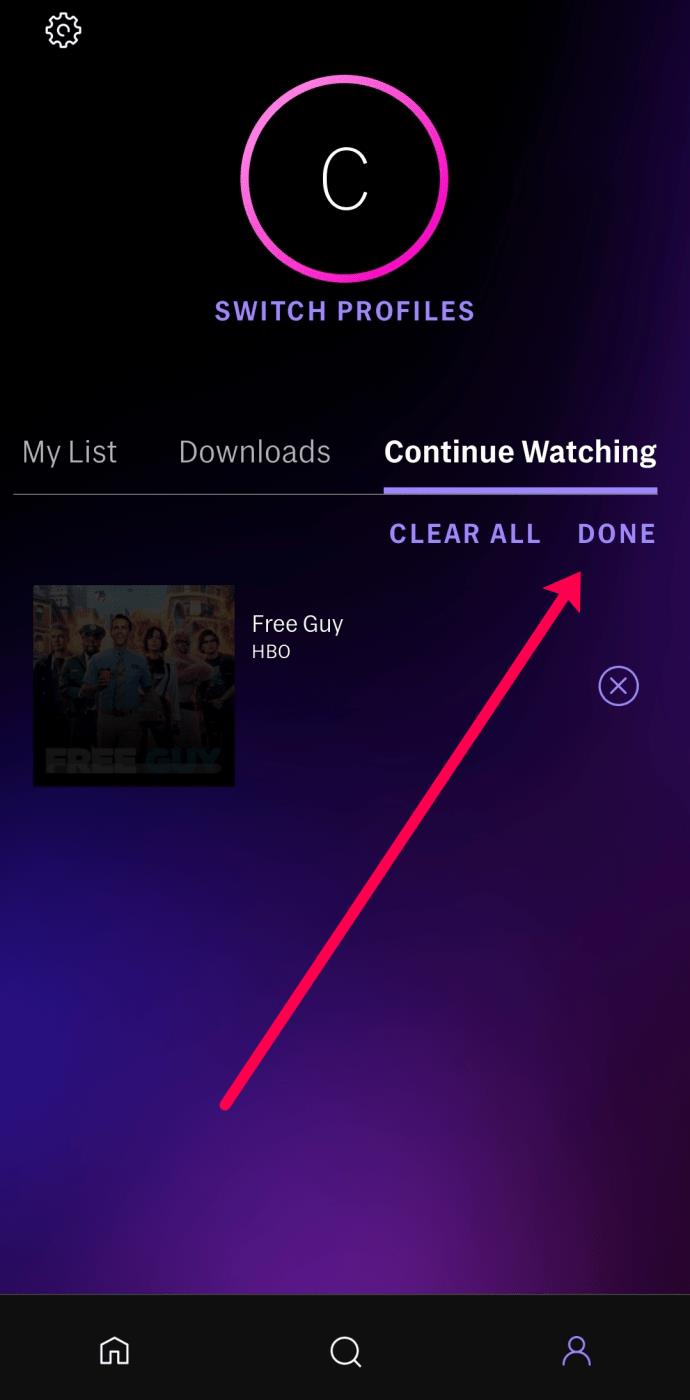
Je hebt ook de optie " Alles wissen " als je besluit om opnieuw te beginnen. Houd er ook rekening mee dat de bovenstaande stappen van toepassing zijn op de mobiele HBO Max-app voor zowel Android- als iOS- apparaten.
Hoe maak ik een Mijn lijst op HBO Max?
De functie Doorgaan met kijken is in de eerste plaats nuttig, tenzij deze vol zit met shows en films die u nooit zult afmaken. Een andere HBO Max-optie is echter handig voor gebruikers. Zoals je weet, zijn er zoveel leuke dingen om naar te kijken en slechts een beperkt aantal uren per dag.
Wanneer je door de HBO Max-bibliotheek bladert en iets intrigerends vindt, sla het dan op in Mijn lijst en bekijk het op je gemak. Het toevoegen van nieuwe titels aan het gedeelte Mijn lijst is eenvoudig. Dit is hoe het werkt:
- Log in op uw HBO Max-account.

- Blader door de titel en selecteer degene die u aan de lijst wilt toevoegen.
- Selecteer de knop + Toevoegen aan mijn lijst .
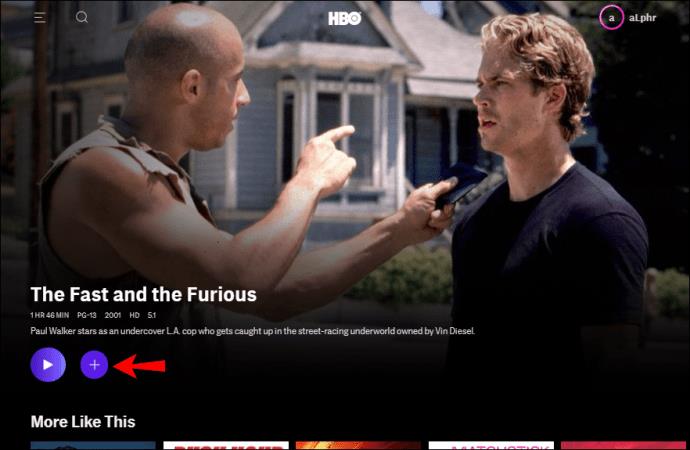
U kunt het proces zo vaak herhalen als u wilt. Deze stappen zijn van toepassing op de mobiele app en webversie van HBO Max.
Wanneer je HBO Max op je computer gebruikt, kun je ook de muisaanwijzer op de titel plaatsen en op de knop "Toevoegen" klikken, waarna je direct naar het gedeelte Mijn lijst gaat .
Nu vraag je je waarschijnlijk af waar je toegang hebt tot de optie Mijn lijst . Het enige dat u hoeft te doen, is op uw accountnaam in de rechterbovenhoek van het scherm te klikken en Mijn lijst te selecteren . Het staat net boven het gedeelte Doorgaan met kijken .
Aanvullende veelgestelde vragen
HBO Max is een uitstekende streamingdienst die veel nieuwe films en originele shows biedt. Als je nog niet alles hebt geleerd wat je wilde weten, blijf dan lezen voor de antwoorden op meer van je vragen.
Waar kun je HBO Max kijken?
HBO Max breidt zijn voetafdruk voortdurend uit naar nieuwe continenten. U kunt de bijgewerkte lijst hier bekijken .
Momenteel is HBO Max beschikbaar in de VS, Amerikaanse territoria en sommige landen in Zuid-Amerika en Europa.
Met een betrouwbare VPN-service heb je echter overal ter wereld toegang tot het HBO Max-programma. Een betrouwbare VPN kost echter extra.
Biedt HBO Max een gratis proefversie aan?
Een ietwat onverwachte stap van HBO was om geen gratis proefversie aan te bieden voor hun nieuwe streamingplatform. Toen Disney+ en Apple TV+ uitkwamen, boden ze geweldige prikkels voor nieuwe klanten.
Hoewel het onmogelijk is om te zeggen waarom HBO ervoor koos om geen gratis proefversie aan te bieden, kunnen we aannemen dat ze dachten dat HBO geen introductie nodig had, omdat het bekend staat om zijn kwaliteitsinhoud. Het maandelijkse abonnement voor HBO Max is $ 14,99.
Houdt HBO Max mijn kijkgeschiedenis bij?
Nee. Maar misschien zie je enkele titels die je hebt bekeken in het gedeelte Doorgaan met kijken.
HBO Max - Blijf alleen kijken waar je van houdt
Sommige streamingplatforms hebben een te complexe interface die afbreuk doet aan de algehele kijkervaring. Dat is niet het geval met HBO Max, dat het simpel en snel vindbaar houdt.
Het gedeelte Doorgaan met kijken is zeer toegankelijk en gemakkelijk te beheren. U kunt dit met een paar klikken doen wanneer u een titel wilt verwijderen.
U kunt ook uw volglijst maken en deze zo vaak laten groeien als u wilt. Dit artikel heeft verschillende andere vragen over HBO Max beantwoord, aangezien het een relatief nieuwe service is en we er nog steeds over leren.
Wat is je favoriete tv-programma of film op HBO Max? Laat het ons weten in de comments hieronder.